Manuelle Liste: Unterschied zwischen den Versionen
(Die Seite wurde neu angelegt: „Hauptseite > Akten > Aktenschilder > Manuelle Liste ==Allgemeines== Datei:2.png Auf dieser Karteikarte kann eine Liste…“) |
|||
| (Eine dazwischenliegende Version von einem anderen Benutzer wird nicht angezeigt) | |||
| Zeile 1: | Zeile 1: | ||
[[Hauptseite]] > [[:Category:Akten|Akten]] > [[Aktenschilder]] > [[Manuelle Liste]] | [[Hauptseite]] > [[:Category:Akten|Akten]] > [[Aktenschilder]] > [[Manuelle Liste]] | ||
| + | ==Allgemeines== | ||
| + | |||
| + | <imagemap> | ||
| + | Datei:2.png| | ||
| − | + | rect 7 83 147 111 [[Manuelle Liste#Akte|Geben Sie die Aktennummer ein oder lassen Sie diese anhand des Nachnamens durch das Programm (suchen). Bestätigen Sie die Eingaben mit Enter. Die Aktennummern werden dann in eine Aktenliste aufgenommen. Möchten Sie eine Aktennummer wieder aus der Liste entfernen, markieren Sie die gewünschte Zeile mit der Maus und drücken Sie die Entf-Taste.]] | |
| + | rect 2 296 296 346 [[Manuelle Liste#Optionen|Wenn Ihr Etikettenbogen bereits teilweise bedruckt ist, haben Sie die Möglichkeit, den Druck ab einem bestimmten Etikett beginnen zu lassen. Unter der Grafik finden Sie hierzu weitere Beschreibungen.]] | ||
| + | rect 280 355 355 389 [[Manuelle Liste#OK und Drucken|Hiermit wird der Ausdruck der Aktenschilder für die eingegebenen Akten begonnen.]] | ||
| + | rect 359 354 433 389 [[Manuelle Liste#Abbruch und Schließen|Hiermit wird die Programmfunktion beendet, ohne dass ein Ausdruck erfolgt.]] | ||
| − | + | desc none | |
| + | </imagemap> | ||
Auf dieser Karteikarte kann eine Liste von ausgewählten Akten erstellt werden, für die Aktenschilder gedruckt werden sollen. | Auf dieser Karteikarte kann eine Liste von ausgewählten Akten erstellt werden, für die Aktenschilder gedruckt werden sollen. | ||
| Zeile 18: | Zeile 26: | ||
===Akte=== | ===Akte=== | ||
| − | Geben Sie die Aktennummer ein oder lassen Sie diese anhand des Nachnamens durch das Programm (suchen). Bestätigen Sie die Eingaben mit [[Datei:TK_Enter.png ]]. Die Aktennummern werden dann in eine Aktenliste aufgenommen. Möchten Sie eine Aktennummer wieder aus der Liste entfernen, markieren Sie die gewünschte Zeile mit der Maus und drücken Sie die [[Datei: TK_Entf.png]]-Taste. | + | Geben Sie die Aktennummer ein oder lassen Sie diese anhand des Nachnamens durch das Programm (suchen). Bestätigen Sie die Eingaben mit [[Datei:TK_Enter.png|link=]]. Die Aktennummern werden dann in eine Aktenliste aufgenommen. Möchten Sie eine Aktennummer wieder aus der Liste entfernen, markieren Sie die gewünschte Zeile mit der Maus und drücken Sie die [[Datei: TK_Entf.png|link=]]-Taste. |
===Optionen=== | ===Optionen=== | ||
| Zeile 28: | Zeile 36: | ||
===OK und Drucken=== | ===OK und Drucken=== | ||
| − | [[Datei:Z_Drucken_Ok.png]] | + | [[Datei:Z_Drucken_Ok.png|link=]] |
Hiermit wird der Ausdruck der Aktenschilder für die eingegebenen Akten begonnen. | Hiermit wird der Ausdruck der Aktenschilder für die eingegebenen Akten begonnen. | ||
| Zeile 34: | Zeile 42: | ||
===Abbruch und Schließen=== | ===Abbruch und Schließen=== | ||
| − | [[Datei:Z_Schließen.png]] | + | [[Datei:Z_Schließen.png|link=]] |
Hiermit wird die Programmfunktion beendet, ohne dass ein Ausdruck erfolgt. | Hiermit wird die Programmfunktion beendet, ohne dass ein Ausdruck erfolgt. | ||
| − | |||
[[Category:Akten]] | [[Category:Akten]] | ||
Aktuelle Version vom 16. Oktober 2018, 19:32 Uhr
Hauptseite > Akten > Aktenschilder > Manuelle Liste
Inhaltsverzeichnis
Allgemeines
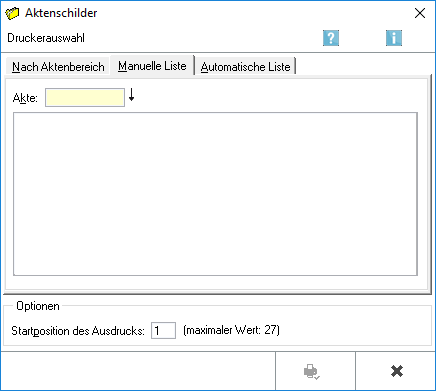
Auf dieser Karteikarte kann eine Liste von ausgewählten Akten erstellt werden, für die Aktenschilder gedruckt werden sollen.
Funktionen in der Toolbar
Druckerauswahl
Hauptartikel → Druckerauswahl (Aktenschilder)
Funktionen im Bearbeitungsbereich
Akte
Geben Sie die Aktennummer ein oder lassen Sie diese anhand des Nachnamens durch das Programm (suchen). Bestätigen Sie die Eingaben mit ![]() . Die Aktennummern werden dann in eine Aktenliste aufgenommen. Möchten Sie eine Aktennummer wieder aus der Liste entfernen, markieren Sie die gewünschte Zeile mit der Maus und drücken Sie die
. Die Aktennummern werden dann in eine Aktenliste aufgenommen. Möchten Sie eine Aktennummer wieder aus der Liste entfernen, markieren Sie die gewünschte Zeile mit der Maus und drücken Sie die ![]() -Taste.
-Taste.
Optionen
Wenn Ihr Etikettenbogen bereits teilweise bedruckt ist, haben Sie die Möglichkeit, den Druck ab einem bestimmten Etikett beginnen zu lassen. Unter der Grafik finden Sie hierzu weitere Beschreibungen.
Funktionen in der Abschlussleiste
OK und Drucken
Hiermit wird der Ausdruck der Aktenschilder für die eingegebenen Akten begonnen.
Abbruch und Schließen
Hiermit wird die Programmfunktion beendet, ohne dass ein Ausdruck erfolgt.